母盘制作流程
做母盘流程
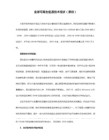
采用Windows 98/2000的窗口风格
取消任务栏的分组相似任务栏按钮功能
禁止隐藏不活动的图标
-----------------注册表优化设置------------------------------
关闭不正常关机导致磁盘扫描
找到下面的键值:HKEY_LOCAL_MACHINE\SYSTEM\CurrentControlSet\Control\Session Manager
启用DMA传输模式
所谓DMA,即直接存储器存储模式,指计算机周边设备(主要指硬盘)可直接与内存交换数据,这样可加快硬盘读写速度,提高速据传输速率。由于某些原因,Windows XP有时会在IDE通道上使用PIO并行输入输;出传输模式,而不是DMA模式。如果有这种情况,用户可以手动把IDE通道改为DMA模式,这样可以减少该设备占用的CPU周期。方法是:右键点击“我的电脑”,选“属性”,点选“硬件”选项卡,单击“设备
关闭远程桌面
右键单击“我的电脑”,选择“属性/远程”,把“远程桌面”里的,“允许用户远程连接到这台计算机”勾去掉。
关闭“自动发送错误报告”功能
我的电脑==>>系统==>>高级,单击“错误报告”按钮,然后选中“禁用错误报告”,下面的“但在发生严重错误时通知我”可以选中。
合理设置虚拟内存
优化大师优化
WIN2000添加删除程序扩展
自动登陆器
频率锁定工具
删除无用输入法
7 游戏安装
游戏平台:联众安装包、QQGAME安装包、边烽安装包、中国游戏在线安装包、中国游戏互动中心、浩方对
战平台 CS反作弊器 网易泡泡2005、UC安装包、ICQ汉化版 大智慧、E话通 MSN简体中文版、雅虎通
母盘制作

(图17) 这里是计算机的局域网工作组。一般默认就可以了。 点击一下步,剩下的,程序会自动安装了。
安装程序安装完成后,会自动重启,然下进入(图18)设置页面 安装程序安装完成后,会自动重启,然下进入(图18)设置页面
(图18) 这里没选项,直接点下一步。
(图19) 这里提示更新系统。先不启用系统更新,安装完成后再用 360安全卫士统一安装系统补丁。 360安全卫士统一安装系统补丁。 选中现在不启用,点下一步。
进桌面后,首先打计算机管理--本地用户和组--用户 进桌面后,首先打计算机管理--本地用户和组--用户 把除了Administrator 把除了Administrator 和Guest的其他用户册 Guest的其他用户册 除掉,禁用Guest用户 除掉,禁用Guest用户 如(图24) 用户这里要对Pubwin 用户这里要对Pubwin 后台策略的用户名、 密码来设置。 设置好后,注销 当前用户,登陆到 Administrator用户或 Administrator用户或 网吧自定义用户进行 操作。 (图24) 首先是安装系统驱动程序。驱动程序的安装,没有特别的要求, 首先是安装系统驱动程序。驱动程序的安装,没有特别的要求, 一般是先安装主板驱动、CPU双核补丁(AMD双核一定要打上,否则 一般是先安装主板驱动、CPU双核补丁(AMD双核一定要打上,否则 会导致鼠标跳帧。) 会导致鼠标跳帧。),然后安装声卡、网卡、显卡驱动。
二、系统的安装
现时网上有很多修改过的系统,安装方法略有区别。这里 就以原版Windows XP Professional SP2 为例。
(一)对硬盘进行分区操作
安装系统,要先对硬盘进行分区。 --分区建议:( --分区建议:(这里以安装网维大师客户端为例进行分区) 160G以下硬盘,建议C 160G以下硬盘,建议C盘7G ,D盘10G, 剩下空间为E盘。 10G, 剩下空间为E 250G以上硬盘,建议C 10G, 250G以上硬盘,建议C盘10G,D盘12G,剩下空间为E盘。 12G,剩下:用来测试硬盘盘片表面有无物理坏道的选项, 如果硬盘没问题则不要选,否则格式化、检测磁盘会耗费大量时间, 除非你觉得磁盘有问题,比如坏道,才选上这个选项。
光盘-生产工艺流程祥解

光盘生产工艺流程图母盘(钢模)生产工艺简单的说就是依据客户提供的源盘,如下客户确认OK的节目源(内容)------》蒸镀----》电铸---》抛光----》冲孔等工序,制作成一块----金属镍盘,经检测合格后,完成---母盘(模具)的制作大批量子碟生产工艺如下:节目源——输入系统——刻录系统——电铸——抛光——冲孔——检测光盘压制工艺流程: PC原料——烘干——注塑——溅渡镀铝——涂胶——在线检测——压制半成品光盘印刷工艺流程: 菲林制作——制版——印刷——包装入库——出厂印刷车间张网室制版室CD-R生产流程:模版盘基压注——盘基冷却——空白盘基在线检测——涂染料层——清边——染料盘基在线检测——染料盘基干燥——溅渡反射层渡银——旋涂保护胶层——保护胶层紫外固化——完成盘在线检测——分类收集——离线检测光盘复制流程:安装模板、PC料干燥——注塑生产——真空溅渡——涂保护层——盘片检测——表面印刷1.母盘(钢模-模具)制作:母盘(钢模-模具)制作也叫预制主片,由于CD-R系统的出现,这一过程实际上可以简化为将CD-ROM节目的程序和数据刻录成CD-R盘的过程。
这个过程包括如下几个步骤:(1)数据预制:将客户确认OK提供的节目源进行数据的压缩处理,利用预制作软件,在硬盘上按标准光盘原格式文件,如果是数据文件则按CD-ROM ISO9660格式模拟生成映像文件。
该映像文件模拟真实的CD-R盘的文件和目录结构。
(2)刻录:将已经生成好的CD-ROM映像文件,利用刻录软件刻录到CD-R盘片上去。
(3)制母盘(钢模-模具):这一过程实际上是我们将客户确认OK的节止源上的数据,记录在玻璃盘上的过程。
因为任何CD-ROM盘的质量最高只能达到生产该盘所用的主片的质量,所以制主片这一过程被认为是在整个生产过程中最关键的一步。
(4)电铸:电铸的最终目的是产生用于复制CD的金属模子。
在制作玻璃主片的这一过程中,由于有一层银膜而导电的主片,浸浴在含有镍离子的电解质溶液里。
Windows系统母盘制作教程

Windows系统母盘制作教程认识有限,仅供参考!制作系统母盘,就是根据不同的需求对原版系统映像文件的内容做一些修改,再保存修改过的映像文件,修改过的系统映像文件安装之后再次修改,然后进行封装,在系统封装中常把首次修改过的系统映像叫做系统母盘。
制作系统母盘因为涉及到权限,所以最好在PE环境下进行,这样制作的母盘更稳定。
下面以制作Windows10家庭版系统母盘为例。
1、用启动U盘启动电脑,进入PE环境,详见:《Windows启动U盘的制作与使用教程》。
最好准备一个单独的分区,30个G足够,用于编辑系统映像,以防误操作导致需要手动删除映像文件,这是相当麻烦的事,如果是单独的分区,那直接格式化就可以了,会节省很多时间,熟练之后也可以不用单独的分区,随便选个位置只要便于管理就行。
2、用虚拟光驱打开原版系统ISO映像文件,WIN8/10直接双击打开,WIN8以下版本需要安装虚拟光驱,或者用解压工具解压映像文件也行。
3、以管理员身份运行Dism++。
4、打开WIM映像文件。
5、浏览映像文件,找到前面打开或解压的文件夹中的【install.wim】映像文件并打开,路径为【*\sources\install.wim】,【*】代表虚拟光驱盘符或解压文件路径。
6、导出映像。
选择自己需要的版本,单击【导出映像】。
7、指定导出映像的保存位置和文件名。
8、导出成功后,单击【确定】。
【提示】:如果原版系统不是多合一版本,而是单版本映像,忽略以上4-8步,直接在打开的ISO映像中找到【install.wim】文件复制出来,启动Dism++,进入第9步挂载映像。
多合一版本只能以只读方式挂载,无法编辑修改,所以需要先导出再挂载。
9、挂载映像。
10、添加映像。
找到导出或复制出来的WIM映像,打开。
11、指定用于编辑修改映像的路径,单击【确定】。
12、挂载完成后会显示【准备就绪】,进入资源管理器修改映像。
13、打开资源管理器,精简微软自带的App应用,App应用主要是针对触屏设计的,非触屏设备还是用传统软件更爽,根据个人喜好删除。
母盘制作流程仅供参考
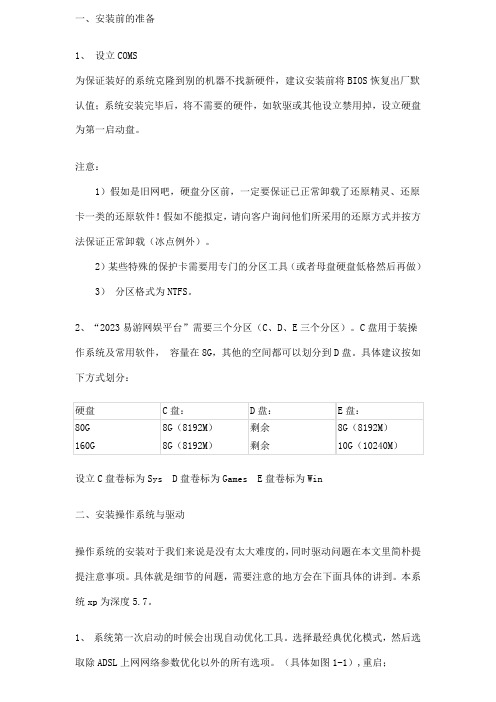
一、安装前的准备1、设立COMS为保证装好的系统克隆到别的机器不找新硬件,建议安装前将BIOS恢复出厂默认值;系统安装完毕后,将不需要的硬件,如软驱或其他设立禁用掉,设立硬盘为第一启动盘。
注意:1)假如是旧网吧,硬盘分区前,一定要保证已正常卸载了还原精灵、还原卡一类的还原软件!假如不能拟定,请向客户询问他们所采用的还原方式并按方法保证正常卸载(冰点例外)。
2)某些特殊的保护卡需要用专门的分区工具(或者母盘硬盘低格然后再做)3)分区格式为NTFS。
2、“2023易游网娱平台”需要三个分区(C、D、E三个分区)。
C盘用于装操作系统及常用软件,容量在8G,其他的空间都可以划分到D盘。
具体建议按如下方式划分:设立C盘卷标为Sys D盘卷标为Games E盘卷标为Win二、安装操作系统与驱动操作系统的安装对于我们来说是没有太大难度的,同时驱动问题在本文里简朴提提注意事项。
具体就是细节的问题,需要注意的地方会在下面具体的讲到。
本系统xp为深度5.7。
1、系统第一次启动的时候会出现自动优化工具。
选择最经典优化模式,然后选取除ADSL上网网络参数优化以外的所有选项。
(具体如图1-1),重启;2、机器第二次重新起来后修改Administartor用户名为cface 密码为123456(这个可以随意改,规定与ecofe2里的cface密码相同),并设立为“密码永但是期”和“用户不能更改密码”。
(图1-2、1-3)设立完自动重新启动。
图1-1图1-2图1-3驱动问题:(安装顺序如下)1、主板驱动(VIA的主板,安装VIA四合一补丁,NF1,2,3为一个驱动,4为一个驱动,5为一个驱动,6为一个驱动且Nvida主板驱动只安装SMbus驱动,网络管理包和IDE驱动不能安装)2、网卡驱动3、显卡驱动(N卡和A卡,具体版本相应的显卡型号请参考驱动包,安装完毕对显卡的显示属性和3D设立进行优化,此外假如是ATI9550以下显卡,请安装ATI6.2版驱动或随机驱动)4、声卡驱动(特别是HD的声卡,一定要注意麦克风的设立,要不然会出现无法语音的现象。
系统母盘制作及优化

系统母盘制作及优化一、系统母盘制作母盘制作其本流程:系统流程表第一部份系统安装第二部份安装网吧管理软件和备份全盘磁盘扫描磁盘整理再次删除临时文件和磁盘整理^^文件和清空历史记录建议临时文件夹改到别的磁盘分区,因为这些文件流动量大比较分散,微软弄这个东西主要是为了再次访问时,速度快一点.最后备份全盘到另一个硬盘做成GHO镜像.具体安装过程。
网吧追求稳定性能安全。
一、硬盘分区:二、操作系统:三、驱动的安装:安装顺序:主板驱动—显卡驱动—声卡驱动—网卡驱动—USB2.0驱动—DX9.0C—鼠标驱动(先内后外的原则,但也不是绝对的),安装后在“设备管理器”查看是否已完全完装正确,没有出行“?”号的驱动和“!”号的设备;四、软件及相关补丁:在安装其它游戏和软件之前导出注册表原始备份(以防出错)安装相关系统补丁和打上病毒补丁、安装装机必备软件;六、系统常规综合设置:添加万像客户端的网络“IPX/SPX/NeBIOS"协议(重中之重)①使用经典卓面主题、显示效果设为清晰、颜色质量设成32位、1024X768、刷新率85HZ、墙纸做上网吧的广告;② 锁定任务栏、去掉分组相似任务栏功能、显示快速启动、不隐藏不活动的图标、开始菜单设为经典、不列出我最近的文档、开始菜单不列出控制面板;③ IE使用空白的主页、去掉阻止弹出窗口显示信息栏、去掉自动完成表单上的用户名和密码功能;IE标题栏上做上网吧的广告;④ 更改安全中心通知我的方式警报三项的勾去掉、不使用体眠、输入法切换顺序设成先ABC智能后到五笔和其它、声音和音频设备将“音量控制”设成最高、麦克风设成最高、麦克风的静音去掉;⑤ 文件夹选项使用Windows传统风格、不稳藏已知的文件扩展名;⑥ 禁用错误报告、启动和故障恢复时间设为0、系统失败只选重新启动、发送警报和写入日志出掉前面的勾、禁用系统还原、禁用自动更新、禁用远程协助、禁用来宾帐号;防火墙关闭;七。
打开辅助功能选项,把粘滞键,筛选键,切换键的使用快捷键去掉.美丽新世界会经常按键盘Shift,按5次Shift会激活粘滞键,就会跳出游戏到桌面,所以要把这些快捷键给取消.八、禁止Messenger随系统一起启动运行,在选项\首选项\去掉“在Windows启动时运行Windows Messenger"和“允许Winsoqa Messenger 在后台运行”前面的勾;九。
母盘制作的方法

【官方发布】网吧母盘制作流程系统流程表├─第一部份系统安装│├─XP系统安装│├─XP系统补丁│├─XP系统免疫│├─硬件驱动│├─IP设置│├─输入法托盘补丁│├─智能ABC漏洞补丁├─第二部份常用软件│├─最新版QQTMUC等聊天工具│├─RealPlayerMediaPlayer解码器及播放器的优化处理│├─联众中国游戏中心浩方平台QQ游戏│├─winraroffice虚拟光驱│├─flash Java VB比较流行的插件├─第三部份系统优化│├─改启动项msconfig│├─监视器改为从不关闭│├─设置音量话筒测试│├─清理临时文件│├─添加删除程序中文邮件等删除│├─磁盘扫描磁盘整理├─第四部份网吧管理软件│├─万象软件├─第五部份游戏管理软件│├─方格子2008游戏专家│├─木马漏洞扫描│├─再次删除临时文件和磁盘整理垃圾文件│├─ghost备份具体安装过程(一)、系统安装1、安装前的准备对客户机器的登记:内存条数,硬盘大小等等。
2、对硬盘进行分区为防木马病毒的后顾之忧,克盘前先用工具清空客户机上所有数据。
即对硬盘进行分区,把客户机划分为三个区,且文件格式为NTFS,系统盘C:存放系统文件(5G),E:盘是还原系统的数据交换区(7G),其余空间划为D:盘主要存游戏及驱动程序及工具软件及系统备份[注:160G硬盘,C:(5G)E:(10G)]。
3、系统初始安装在断网的情况下(一定要在断网的情况,如果在有网的情况下安装,有可能出现一些不正常的情况,比如爱虫病毒等),安装XP系统,增加sicent用户如图。
推荐用上海政府版,GHOST或光驱安装,系统安装时选择ntfs格式,便利打上免疫补丁。
最重要一点是做到系统干净无毒。
4、用户修改超级用户Administrator ,密码为anquanmoshimima2008(密码可以自已修改),sicent用户,密码为anquanmoshimima2008(密码可以自已修改),添加超级用户权限。
XP母盘制作详细教程(完全版)
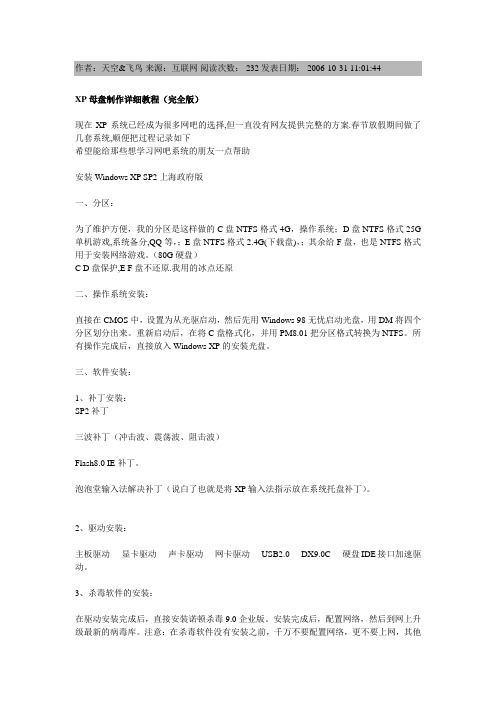
XP母盘制作详细教程(完全版)现在XP系统已经成为很多网吧的选择,但一直没有网友提供完整的方案.春节放假期间做了几套系统,顺便把过程记录如下希望能给那些想学习网吧系统的朋友一点帮助安装Windows XP SP2上海政府版一、分区:为了维护方便,我的分区是这样做的C盘NTFS格式4G,操作系统;D盘NTFS格式25G 单机游戏,系统备分,QQ等,;E盘NTFS格式2.4G(下载盘),;其余给F盘,也是NTFS格式用于安装网络游戏。
(80G硬盘)C D盘保护,E F盘不还原.我用的冰点还原二、操作系统安装:直接在CMOS中,设置为从光驱启动,然后先用Windows 98无忧启动光盘,用DM将四个分区划分出来。
重新启动后,在将C盘格式化,并用PM8.01把分区格式转换为NTFS。
所有操作完成后,直接放入Windows XP的安装光盘。
三、软件安装:1、补丁安装:SP2补丁三波补丁(冲击波、震荡波、阻击波)Flash8.0 IE补丁。
泡泡堂输入法解决补丁(说白了也就是将XP输入法指示放在系统托盘补丁)。
2、驱动安装:主板驱动----显卡驱动----声卡驱动----网卡驱动----USB2.0----DX9.0C----硬盘IDE接口加速驱动。
3、杀毒软件的安装:在驱动安装完成后,直接安装诺顿杀毒9.0企业版。
安装完成后,配置网络,然后到网上升级最新的病毒库。
注意:在杀毒软件没有安装之前,千万不要配置网络,更不要上网,其他所需软件最好刻录成光盘,方便使用4、软件和游戏的安装:在安装常用软件的时候,如果能够放在其他分区的软件,尽量不要放在系统盘C分区中,我一般放在D盘。
游戏安装的时候,请设置好自己的目录,并划分类别,从其他没有病毒的电脑上复制过来,尽量不用安装程序安装。
病毒安全:诺顿黄金中文9.0企业版木马防治:木马杀客绿色版输入法:删除没用的输入法、装智能abc v5.22、王码五笔。
(调整输入法顺序)聊天工具:QQ2006飘云版(QQ彩字,QQ表情,QQ字符画精灵,QQIP库-显示网吧名,Q代理公布器)、游戏平台:联众安装包、QQGAME安装包、边烽安装包、中国游戏在线安装包、中国游戏互动中心、浩方对战平台(CS反作弊器网易泡泡2004、UC安装包、ICQ汉化版大智慧、E话通MSN简体中文版、雅虎通)安装包放在服务器。
电铸原理和母盘制作

电铸原理和母盘制作电铸原理和母盘制作母盘(stamper)的制作过程原文/ Michael Oehler 编译/夏雨人要简要地把CD电铸讲述清楚也不太容易,本文力求用通俗易懂的意思来表达严格的科学含义。
有实践经验的读者会体会到,电铸中的某些结论不能光从理论的角度来解释。
有很多与电铸相关的术语,例如:electr-o p l a t i n g , p l a t i n g , e l e c t r o f o r m i n g a n d galvanics等都可以解释为电铸。
为便于理解, 我们将电铸与其它CD生产工艺概要地叙述一下。
图1 Stamper的规格1. Ma s t e r i n g 过程:母盘预处理过电铸过程的概念程(premastering)将节目的数据进行格式化(电铸可以简述为镍离子从阳极向阴极运动和转例如可写在CD-R上),刻录机在光刻胶层上将数移,镍离子在阴极沉积下来的过程。
离子转移的介据转变为物理符号(即信息坑),然后在光刻胶层质是镍盐(氨基磺酸镍)的水溶液,通过电场、电上面镀一金属层(厚度为50~100nm的镍或镍钒层)。
流和时间的调节可以控制镍盘的厚度。
Mastreing过程最终得到的是金属化的玻璃基盘。
电铸的原理如下: 在溶液中所有的离子是可2.电铸过程:在电解过程中,从金属化的玻璃以作自由运动的带电荷的载体,图2显示了作用于基盘拷贝成厚度为300um的镍盘,然后经过清洗;涂保离子的电场力,在溶液达到平衡时,只有在阴极护胶;抛光和冲孔的过程制成适合压片的镍盘(译和阳极发生如下所示的反应。
注:日常我们通俗地称所有拷贝的镍盘为母盘,实际上根据拷贝的顺序,镍盘有父版、母版、子版之分。
适合注塑压片的镍盘可以是父版和子版,英语称stamper)。
3.复制过程:注塑机将塑料(聚碳酸脂)注塑成型时复制了stamper上的信息,经过镀金属层、涂保护胶、印刷和包装等步骤最终成为客户需要的CD产品。
windows系统网吧母盘制作基本流程
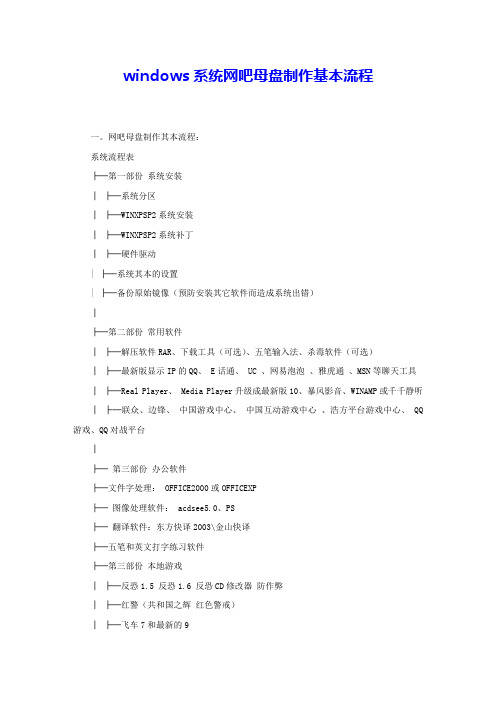
windows系统网吧母盘制作基本流程一。
网吧母盘制作其本流程:系统流程表├─第一部份系统安装│├─系统分区│├─WINXPSP2系统安装│├─WINXPSP2系统补丁│├─硬件驱动| ├─系统其本的设置| ├─备份原始镜像(预防安装其它软件而造成系统出错)│├─第二部份常用软件│├─解压软件RAR、下载工具(可选)、五笔输入法、杀毒软件(可选)│├─最新版显示IP的QQ、 E话通、 UC 、网易泡泡、雅虎通、MSN等聊天工具│├─Real Player、 Media Player升级成最新版10、暴风影音、WINAMP或千千静听│├─联众、边锋、中国游戏中心、中国互动游戏中心、浩方平台游戏中心、 QQ 游戏、QQ对战平台│├─第三部份办公软件├─文件字处理: OFFICE2000或OFFICEXP├─图像处理软件: acdsee5.0、PS├─翻译软件:东方快译2003\金山快译├─五笔和英文打字练习软件├─第三部份本地游戏│├─反恐1.5 反恐1.6 反恐CD修改器防作弊│├─红警(共和国之辉红色警戒)│├─飞车7和最新的9│├─魔兽争霸│├─大富翁│├─明星三缺一麻将│├─帝国(帝国时代II 征服者)│├─星际争霸│├─小游戏(VR2战警抢滩登陆泡泡龙暴力魔托等)│├─还有更多。
看硬盘吧!├─第五部份网络游戏│├─传奇传奇私服传奇世界传奇3.0 泡泡堂│├─奇迹奇迹私服│├─挑战│├─破天一剑│├─命运凯旋│├─坦克宝贝│├─幻灵游侠│├─大话西游│├─决战3│├─先装这么多吧看你的硬盘有多大 17173上的游戏都可下载├─第六部份系统优化和安全设置│├─flash kele8 语聊比较流行的插件│├─设置音量话筒测试│├─设置播放器,Winamp关联mp3文件,"暴风影音"关联RM文件,Media Player 关联WMV文件│├─清除系统垃圾文件和不需要的系统文件│├─添加删除程序去掉流氓软件、│├─禁用注册表、禁止组策略、隐藏不保护的盘、禁止格式化、删除文件和文件夹要使用密码、禁用运行、隐藏网上邻居、隐藏控制面板中一些不需要的功能、禁止更改卓面高级设置│├─第七部份安装网吧管理软件和备份全盘│├─在安装万象客户端、游戏更新软件客户端、还原软件之前做个系统GHO到其它分区上(系统盘上有注册表记录和系统上有相关文件,虽然系统变大但是完整) │├─磁盘扫描磁盘整理│├─再次删除临时文件和磁盘整理垃圾文件和清空历史记录│├─最后备份全盘到另一个硬盘做成GHO镜像具体安装过程。
光盘生产的工艺流程
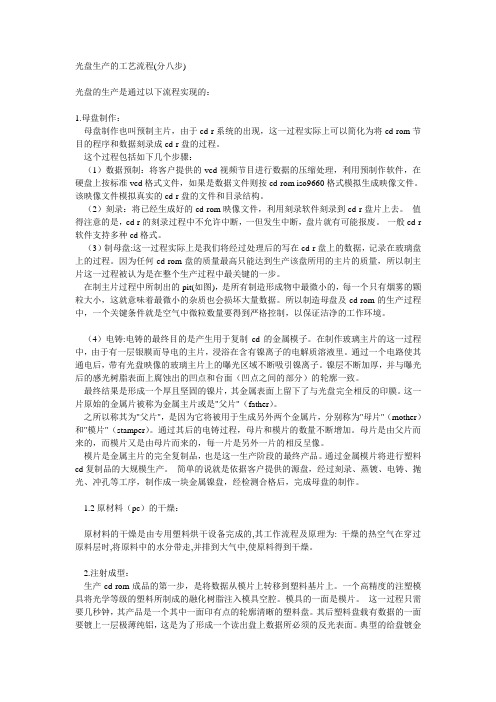
光盘生产的工艺流程(分八步)光盘的生产是通过以下流程实现的:1.母盘制作:母盘制作也叫预制主片,由于cd-r系统的出现,这一过程实际上可以简化为将cd-rom节目的程序和数据刻录成cd-r盘的过程。
这个过程包括如下几个步骤:(1)数据预制:将客户提供的vcd视频节目进行数据的压缩处理,利用预制作软件,在硬盘上按标准vcd格式文件,如果是数据文件则按cd-rom iso9660格式模拟生成映像文件。
该映像文件模拟真实的cd-r盘的文件和目录结构。
(2)刻录:将已经生成好的cd-rom映像文件,利用刻录软件刻录到cd-r盘片上去。
值得注意的是,cd-r的刻录过程中不允许中断,一但发生中断,盘片就有可能报废。
一般cd-r 软件支持多种cd格式。
(3)制母盘:这一过程实际上是我们将经过处理后的写在cd-r盘上的数据,记录在玻璃盘上的过程。
因为任何cd-rom盘的质量最高只能达到生产该盘所用的主片的质量,所以制主片这一过程被认为是在整个生产过程中最关键的一步。
在制主片过程中所制出的pit(如图),是所有制造形成物中最微小的,每一个只有烟雾的颗粒大小,这就意味着最微小的杂质也会损坏大量数据。
所以制造母盘及cd-rom的生产过程中,一个关键条件就是空气中微粒数量要得到严格控制,以保证洁净的工作环境。
(4)电铸:电铸的最终目的是产生用于复制cd的金属模子。
在制作玻璃主片的这一过程中,由于有一层银膜而导电的主片,浸浴在含有镍离子的电解质溶液里。
通过一个电路使其通电后,带有光盘映像的玻璃主片上的曝光区域不断吸引镍离子。
镍层不断加厚,并与曝光后的感光树脂表面上腐蚀出的凹点和台面(凹点之间的部分)的轮廓一致。
最终结果是形成一个厚且坚固的镍片,其金属表面上留下了与光盘完全相反的印膜。
这一片原始的金属片被称为金属主片或是"父片"(father)。
之所以称其为"父片",是因为它将被用于生成另外两个金属片,分别称为"母片"(mother)和"模片"(stamper)。
母盘制作步骤1
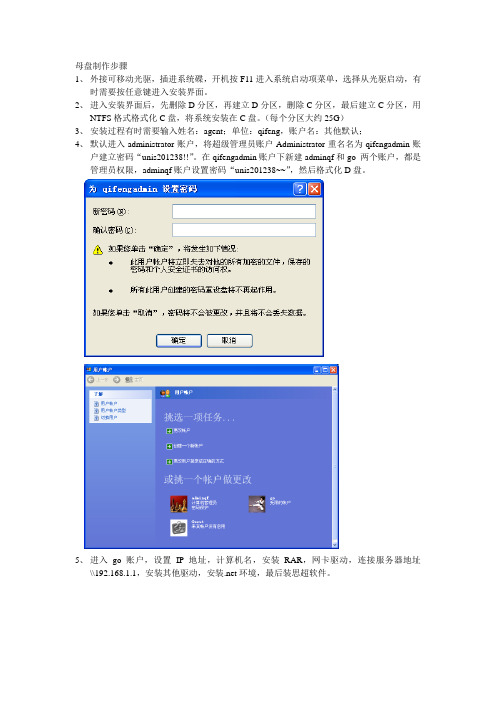
母盘制作步骤
1、外接可移动光驱,插进系统碟,开机按F11进入系统启动项菜单,选择从光驱启动,有
时需要按任意键进入安装界面。
2、进入安装界面后,先删除D分区,再建立D分区,删除C分区,最后建立C分区,用
NTFS格式格式化C盘,将系统安装在C盘。
(每个分区大约25G)
3、安装过程有时需要输入姓名:agent;单位:qifeng,账户名:其他默认;
4、默认进入administrator账户,将超级管理员账户Administrator重名名为qifengadmin账
户建立密码“unis201238!!”。
在qifengadmin账户下新建adminqf和go 两个账户,都是管理员权限,adminqf账户设置密码“unis201238~~”,然后格式化D盘。
5、进入go 账户,设置IP地址,计算机名,安装RAR,网卡驱动,连接服务器地址
\\192.168.1.1,安装其他驱动,安装.net环境,最后装思超软件。
6、在go账户下的WINDOWS组建中删除MSN、outlook、游戏等外挂程序。
直到体验分接近100。
DAudio Input)
9、在adminqf 账户下降go 权限降为受限。
10、。
22课 母盘制作

第二十二课:母盘的制作一、母盘的原理及作用通过在系统上运行封装程序,将系统的驱动文件进行重新打包,然后利用GHOST制作出相应的镜像文件。
可以将该镜像文件拿到其它电脑也可以正常使用。
二、母盘制作前的准备1、完整安装系统并安装相应的软件(软件最好不要安装用注册机注册的软件)2、加快局域网访问速度(3点)3、删除系统垃圾文件和清理IE缓存4、对磁盘进行一次扫描和碎片整理5、对系统个性化的调整(桌面背景图片、桌面显示及资源管理器的显示、OEM信息的修改)三、手工制作的方法(一)、准备工作:1、将原版光盘中的“\SUPPORT\TOOLS\DEPLOY.CAB”解压到“c:\sysprep”。
该目录需要手工建立2、找到该系统的安装序列号,在系统封装时需要输入(二)、封装流程:1、在设备管理器中卸载相应的设备原则:一个不动、两个更改、其它的全部卸载不动:系统设备更改:(1)、将IDE控制器更改为“标准双通道控制器”(2)、将计算机更改为“standard PC”注:在IDE控制器更改时,主、次或从通道不要作改动2、运行C:\sysprep目录下的“setupmgr.exe”建立一个全自动安装的sysprep应答文件。
3、运行C:\sysprep目录下的“sysprep.exe”,勾选“最小化安装”,然后开始系统的封装。
4、封装完毕之后,用其它的磁盘启动电脑,并利用GHOST将当前的系统分区制作成一个镜像文件,得到的GHO文件就是万能GHOST文件。
注:用该方法制作的母盘恢复到其它电脑时,需要手工在设备管理器的计算机中将原来的“standard PC”自动更新驱动,否则会导致该台电脑不能自动关机。
四、利用第三方的软件进行系统的封装(一)、加驱动和软件包的准备1、sysprep目录的作用:当系统在解封时,会使用该目录的引导文件进行系统的恢复,一旦系统完成解封,该目录会自动被删除。
所以在制作母盘时,如果一些文件资源不需要在系统中再次使用,可以将该资源存放到该目录。
母盘制作全步骤

母盘制作全步骤一、首先用DM对硬盘分区,按实际环境分区(装系统),每个机房的情况都不一样,2机的就是320G的硬盘;二、分好之后开始做系统(咱们机房使用的是2003server);三、驱动及补丁:1、安装驱动程序,用驱动精灵,(下载有网卡驱动的那个,大概130多M)顺序:网卡驱动→主板驱动→显卡驱动→声卡驱动→;2、更改计算机名称及IP地址;打开“网络连接”,安装NWlinkIPX/SPX/NETBIOS协议;3、用360安全卫士或QQ医生下载微软漏洞补丁并安装;四、软件安装1、学校案例:安装PS,虚拟机,FLASH等学校安装在C盘默认路径即可。
五、优化:1、使用经典菜单:鼠标右键单击任务栏空白处,选择“属性”菜单,进入“任务栏和开始菜单属性”的设置窗口,选择“[开始]菜单”选项卡,选择“经典[开始]菜单”;2、右键“我的电脑”→属性→高级A、性能设置→视觉效果→调整为最佳性能→在桌面上为图标标签使用阴影;设置→高级→虚拟内存→更改→大小为物理内存的2倍,1G以上内存设置为1024即可B、启动和故障恢复设置→所有的勾都去掉,写入调试信息为无;错误报告→禁用错误报告,将“但在发生严重错误时通知我”前的勾去掉;3、右键“我的电脑”→属性→自动更新→关闭自动更新;4、右键“我的电脑” →属性→远程→将“允许从这台计算机发送远程协助邀请”、“允许用户远程连接到此计算机”前的勾去掉;5、右键“我的电脑” →属性→系统还原→选“在所有驱动器上关闭系统还原”6、桌面空白处鼠标右键,选属性:A、根据需要的桌面设置;B、屏幕保护程序→无;电源→电源使用方案选“家用/办公桌”,关闭显示器选“从不”;高级→选项→将下面两个选项前的勾去掉;休眠→“启用休眠”前的勾去掉C、设置→屏幕分辨率设为1024*768,高级→监视器→屏幕刷新率设为85H,液晶显示器设为75或以下;7、右键桌面IE属性:A、常规,“使用空白页”,“删除cookies”,“删除文件”,“设置” →“检查所存网页的较新版本” →“自动”;“清除历史纪录”,“辅助功能” →所有的勾都去掉;B、内容→“清除SSL状态”,“自动完成” →“自动完成功能应用于”只选“WEB地址”,然后“清除表单”、“清除密码”;C、高级→设置→将“对无效站点发出警告”、“ 启用即需安装(INTERNET EXPLORER)”、“自动检查INTERNET EXPLORER 更新”前的勾去掉;8、打开控制面板A、 windows防火墙→关闭;B、 windows安全中心→警报设置→“防火墙”、“自动更新”、“病毒保护”前的勾全部去掉;C、区域和语言选项→语言→详细信息→设置,删除不需要的输入法,“语言栏” →将“在桌面上显示语言栏”、处于非活动状态时将语言栏显示为透明选中;“键设置”→“在不同的输入语言之间切换”选ctrl+shift;D、区域和语言选项→语言→详细信息→高级→“关闭高级文字服务”前打勾;E、“装机人员工具”→“输入法设置工具”双击;F、声音和音频设备→音量→设备音量→高级→将音量拉到最大→选项→属性→麦克风;G、文件夹选项→常规→使用windows传统风格的文件夹;查看→“使用简单文件共享”“鼠标指向文件夹和桌面项时显示提示信息”“隐藏已知文件类型的扩展名”“用彩色显示加密或压缩的NTFS文件”“在文件夹提示中显示文件大小信息”“自动搜索网络文件夹和打印机”将以上前面的勾去掉;H、用户账户→更改用户登陆或注销的方式→只选择“使用欢迎屏幕”;9、关闭事件跟踪器2003service关机时会提示事件跟踪器,运行→gpedit.msc→计算机配置→管理模版→系统→显示“关闭事件跟踪器”禁用10、缩短XP的开关机的等待时间:HKEY_LOCAL_MACHINE\SYSTEM\CurrentControlSet\Control "WaitToKillServiceTimeout"="500"11、桌面删除没必要的东西,回收站也删除六、用PE做成一个镜像启动GHOST,选择“Local→Disk→To Image选择需要做镜像的系统盘,按回车键选择已经准备好的拥有足够空间的分区(这里我们选择的是第二块物理硬盘)此时系统提示需要给镜像文件起一个名子,这里我们起为BAK。
cd的生产过程与流程
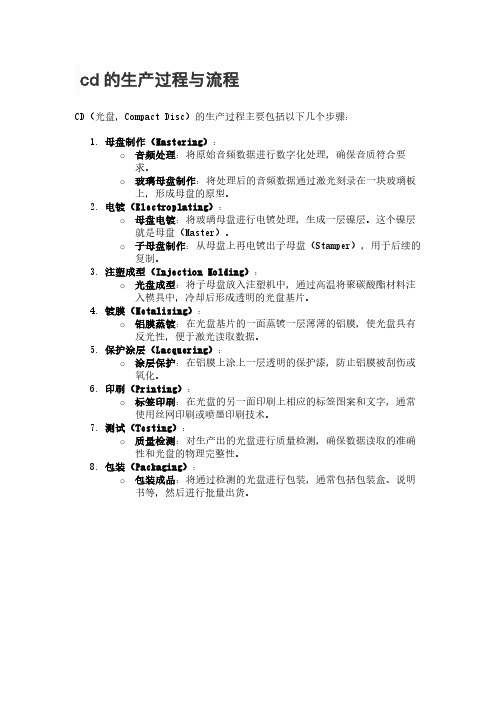
cd的⽣产过程与流程
CD(光盘,Compact Disc)的生产过程主要包括以下几个步骤:
1.母盘制作(Mastering):
o音频处理:将原始音频数据进行数字化处理,确保音质符合要求。
o玻璃母盘制作:将处理后的音频数据通过激光刻录在一块玻璃板上,形成母盘的原型。
2.电镀(Electroplating):
o母盘电镀:将玻璃母盘进行电镀处理,生成一层镍层。
这个镍层就是母盘(Master)。
o子母盘制作:从母盘上再电镀出子母盘(Stamper),用于后续的复制。
3.注塑成型(Injection Molding):
o光盘成型:将子母盘放入注塑机中,通过高温将聚碳酸酯材料注入模具中,冷却后形成透明的光盘基片。
4.镀膜(Metalizing):
o铝膜蒸镀:在光盘基片的一面蒸镀一层薄薄的铝膜,使光盘具有反光性,便于激光读取数据。
5.保护涂层(Lacquering):
o涂层保护:在铝膜上涂上一层透明的保护漆,防止铝膜被刮伤或氧化。
6.印刷(Printing):
o标签印刷:在光盘的另一面印刷上相应的标签图案和文字,通常使用丝网印刷或喷墨印刷技术。
7.测试(Testing):
o质量检测:对生产出的光盘进行质量检测,确保数据读取的准确性和光盘的物理完整性。
8.包装(Packaging):
o包装成品:将通过检测的光盘进行包装,通常包括包装盒、说明书等,然后进行批量出货。
- 1、下载文档前请自行甄别文档内容的完整性,平台不提供额外的编辑、内容补充、找答案等附加服务。
- 2、"仅部分预览"的文档,不可在线预览部分如存在完整性等问题,可反馈申请退款(可完整预览的文档不适用该条件!)。
- 3、如文档侵犯您的权益,请联系客服反馈,我们会尽快为您处理(人工客服工作时间:9:00-18:30)。
一、系统部分1、开机进入BIOS设置,选择从光驱启动。
◇开机按“Delete”键进BIOS◇选中Advanced BIOS Features ,◇在First Boot device里面选中CDROM,◇设定好后按F10回车保存退出。
2、◇在系统读秒(五秒)时按回车键开始安装,◇进入开始安装界面后按回车安装,◇如硬盘中有系统时选择不修复系统(ESC)。
3、◇删除原有的全部分区,先选中原有某一分区,按D键删除,再按回车和L键确定删除,◇依次类推删除其他分区。
◇全部删除后选中硬盘按C分区,按下表所示容量依次分区,重新把硬盘分成C,D,E,F 四个分区。
◇分区格式全部为NTFS(系统安装时只能格式化C盘,D,E,F盘要通过进入系统后才能格式具体分区大小如下表:硬盘空间C盘(NTFS)D盘(NTFS)E盘(NTFS)80G815分完C和D都是E的120G815分完C和D都是E的160G815分完C和D都是E的300G815分完C和D都是E的分完区后选中C盘安装系统,用NTFS格式化安装.注:C盘为系统盘,D盘为游戏游戏缓存盘,E盘为游戏盘和备份。
4、◇,5、◇装完系统后第一次登入后自动更新项设为不更新,◇跳过连接INTERNET,◇不注册MICROSOFT,◇第一个名字(只能一个)为iface(如果系统没有出现建立用户界面,以ADMINISTRATOR进入系统后,要到控制面板用的用户账户中新建一个叫cface的帐号,并注销当前的ADMINISTRATOR帐号)。
设置iface的密码:sky.0010 将自动登陆导入:开始——运行——control userpasswords2至此xp系统安装完毕6、◇依次安装◇主板,◇显卡,◇网卡,◇声卡等驱动.7、◇网络连接——本地连接里删除共享和QOS服务然后在安装IPX/SPX网络协议,8 用最新版360下载WINDOWS补丁和FLASH PLAYER插件系统属性设置1、 ◇硬件——设备管理器——IDE ATA/ATAPI 控制器次要IDE通道——高级设备——设备1 ◇设备类型设为无主要IDE通道——高级设备——设备0 ◇设备类型设为无2、 ◇硬件——驱动程序签名◇忽略3、◇禁用错误汇报(我的电脑——属性——高级——错误报告) ◇去掉出现严重问题时通知我。
4、◇启动和故障恢复里的勾全去掉,◇写入调试信息设为无(我的电脑——属性——高级——启动和故障恢复——设置)5、◇效能选项里的视觉效果设为调整最佳性能(我的电脑——属性——高级——性能——设置),在点高级——系统缓存——虚拟内存更改(安装游戏客户端时改成D盘缓存1024-2048)6、◇关闭所有驱动的系统还原(我的电脑——属性——系统还原)7、◇关闭自动更新(我的电脑——属性——自动更新)8、◇取消远程协助(我的电脑——属性——远程)IE属性设置◇历史记录保存为60天8安全先设为默认级别,再用自定义级别将安全设置里下载选项中的文件下载、文件下载提示和字体下载设为启用(IE——属性——安全),内容项的自动完成设置里的勾全部去掉(IE——属性——内容——自动完成)。
系统外观设置1◇显示属性里的主题改成Windows经典。
2◇屏幕保护程序设为无,性能和维护-电源选项里◇电源里的关闭监视器设为无,◇在高级选项里面去掉“在计算机从待机状态恢复时,提示输入密码”。
休眠选项里去掉“启用休眠”。
3◇外观-窗口和按钮 选“Windows 经典样式”色彩方案4◇选“Windows 标准”效果里取消“为菜单和工具提示使用下列过渡效果。
5◇设置屏幕分辨率设为1024*768,◇颜色质量设为中(16位),◇60Hz(液晶屏显示器) ,◇刷新率设为85HZ(17纯平,注意:一些极老的17显示器可设为75Hz)。
6◇将我的电脑放到桌面上。
(桌面属性-自定义桌面-把“我的文档,网上邻居,Internet Explorer”选项去掉。
7◇去掉下面“每60天运行桌面清理向导”8◇右击回收站,选择属性,然后把“删除时不将文件移入回收站,而是彻底删除”前面的框打上勾。
9◇右击任务栏选择属性,去掉里面的“分组相似任务栏按钮”和“隐藏不活动的图标”前面的勾。
开始菜单改为经典的开始菜单,然后再选择自定义,把里面的“使用个性化菜单”前面的勾去掉。
◇Nvdia Mx440以下的显示卡的设置调整为:性能和质量设置里将垂直同步中的应用程序控制去掉,系统性能设为优质性能。
(右击桌面空白处—属性—高级—Geforce4 MX 440)组策略优化(打开组策略的方法:在运行里输入“gpedit.msc”)1计算机配置——管理模板——Windows组件——Windows Update ——配置自动更新——已禁用2计算机配置——管理模板——Windows组件——Windows Media Player——防止自动更新——已启用3计算机配置——管理模板——系统——删除启动/关机/登录/注销状态消息——已启用4计算机配置——管理模板——系统——登录——总是用经典登录——已启用5计算机配置——管理模板——系统——登录——计算机启动和登录时总是等待网络——已禁用6计算机配置——管理模板——系统——组策略——关闭组策略的后台刷新——已启用7用户配置——管理模板——Windows组件——Windows资源管理器——删除CD记录功能——已启用8用户配置——管理模板——Windows组件——Windows资源管理器——关闭缩略图的缓存——已启用9用户配置——管理模板——Windows组件——Windows Update ——删除使用所有Windows Update功能的访问——已启用10用户配置——管理模板——任务栏和[开始]菜单——从[开始]菜单上删除“文档”菜单——已启用11用户配置——管理模板——任务栏和[开始]菜单——从[开始]菜单上删除“帮助”命令——已启用12用户配置——管理模板——桌面——删除清理桌面向导——已启用(没有写全)最后给GPEDIT。
MSC加密,密码为JSHD100%二、服务优化(控制面板——管理工具——服务,以下十项全部设置为禁用)1、◇Automatic Updates 允许下载并安装 Windows 更新2、◇Clipbook 启用“剪贴簿查看器”储存信息并与远程计算机共享。
3、◇Error Reporting Service 服务和应用程序在非标准环境下运行时允许错误报告。
4、◇Fast user Ssictching Compatibility 为在多用户下需要协助的应用程序提供管理5、◇Help and Suport 启用在此计算机上运行帮助和支持中心6、◇IPSEC Services 管理 IP 安全策略以及启动 ISAKMP/Oakley (IKE) 和 IP 安全驱动程序。
7、◇Messerger 传输客户端和服务器之间的 NET SEND 和 Alerter 服务消息。
8、◇Print Spooler 将文件加载到内存中以便迟后打印9、◇Remote Registry 使远程用户能修改此计算机上的注册表设置10、◇Security Center 监视系统安全设置和配置。
11、◇Server 支持此计算机通过网络的文件、打印、和命名管道共享。
如果服务停止,这些功能不可用。
如果服务被禁用,任何直接依赖于此服务的服务将无法启动。
12、◇Shell Hardware Detection 为自动播放硬件事件提供通知13、◇SSDP Discovery Service 启动您家爱生活爱顺网网络上的 UPnP 设备的发现14、◇Task Scheduler 使用户能在此计算机上配置和制定自动任务的日程15、◇WebClient 使基于 Windows 的程序能创建、访问和修改基于 Internet 的文件。
如果此服务被终止,将会失去这些功能。
如果此服务被禁用,任何依赖它的服务将无法启动。
16、◇Windows Firewall/Internet Connection Sharing (ICS) 为家爱生活爱顺网和小型办公网络提供网络地址转换、寻址、名称解析和/或入侵保护服务。
17、◇Windows Time 维护在网络上的所有客户端和服务器的时间和日期同步。
如果此服务被停止,时间和日期的同步将不可用。
如果此服务被禁用,任何明确依赖它的服务都将不能启动。
18、◇Wireless Zero Configuratio 为您的 802.11 适配器提供自动配置三、软件安装1、◇压缩工具:WINRAR3.4以上◇DirectX 9.0c3、◇安装office(精简版)4、◇安装Microsoft .NET Framework 2.0.exe补丁程序5、MSXDOS 6.0 密码SKY.00106、◇电影播放:安装软件(RealPlayer,暴风影音,Windows Media Player11,Realplayer 10.6(安装时选择连接速度为:办公室局域网(10Mbps及以上),执行两次,然后依次打开“工具-首选项-常规-播放设置”,把“立即播放网页媒体链接但不下载”前面的勾选上,“自动服务-自动更新”,把“自动下载和安装重要更新”前面的勾去掉。
然后执行更新)◇Mediaplayer (执行一次,将保存记录和URL禁用)9、◇IE FLASH 播放:FLASH PLAYER 为最新版本,须确认OK10、◇输入法:Windows XP,请安装输入法补丁。
并将语言设置中的“高级”选项卡中的“关闭高级文字服务”打上勾。
安装智能ABC5.22输入法,并替换其输入法的IME文件,使其成为网吧专用版本“切换输入语言”选择Ctrl+Shift),安装五笔86版,11、◇多国语言程序包12、◇软件安装完后,在桌面上新建一文件夹,◇取名为常用工具,◇把桌面上的工具拖入到该文件夹里,再把开始菜单——程序——附件里的画图,计算机器,记事本图标先发送到桌面,然后也拖入到该文件夹里21. 隐藏开始菜单,程序里的所有项,不能隐藏的全部删除(游戏除外),最终达到,程序菜单里什么也没有的效果。
说明:所有具有升级特性的软件,如MSN等要安装最新版本,测试后方可制作母盘。
20、安装网页上使用的字体,如韩文,日文,繁体字库。
(xp默认安装)1常用设置1、清除垃圾文件。
2、清除注册表垃圾,3、如软件的启动项。
4、将一些常用的驱动复5、制到系统盘。
6、根据个人需求,7、加入部分对系统进行优化的注册表。
8、加快Windows XP的启动速度。
十八、◇检查音频,◇麦克风(可以用MSN自带的工具—音频/视频向导),◇视频◇安装测试网吧常玩的游戏十九、◇对C,D盘做磁盘碎片整理。
